
ソニーやパナソニックなどのビデオカメラで撮影したAVCHD規格の動画は通常M2TS(MTS)形式で保存されます。この形式は互換性が少し悪いので、メディアプレイヤーや動画編集ソフトにサポートされない場合があります。
手軽にM2TS動画を再生・編集するために、汎用性がより高い形式にM2TSを変換するのが良い選択肢です。Windowsで再生したい場合はM2TSからWMVやMKV等に変換、iPadやiPhoneで再生したい場合はM2TSからMOVに変換、音声を抽出したい場合はM2TSからMP3に変換することをお薦めします。
ここではM2TSファイルを変換できるフリーソフトをいくつかおすすめしたいと思います。ぜひチェックしてみてください!
ご注意:一部保護されたM2TS動画を変換することができません。
WonderFox Free HD Video ConverterはWindowsパソコンで使える強力なM2TS変換フリーソフトです。インターフェースが簡潔にして分かりやすく、動作も非常に軽く、マウスを数回クリックするだけで簡単にM2TSファイルを無料変換できます。フリーソフトですが、変換機能はプロ並です。数百種類の動画/音声形式をサポートし、超高速でM2TSをWMV、MKV、MP4、MOV等の動画形式に変換できるだけでなく、M2TSから音声を抽出したい場合はWAVやFLAC、MP3等の音声形式にM2TS動画を無料変換することも可能です。iPhoneやAndroid等のデバイス向けプリセットに変換することも可能です。そしてこのソフトはM2TS編集フリーソフトとして、結合・切り取り・切り抜き・回転等でM2TSファイルを手軽に編集することができます。エンコーダや解像度、ボリューム等のパラメータも自由に調整できます。
このシンプルにして強力なフリーソフトを利用してM2TSファイルを無料変換する手順は下記になります。
WonderFox Free HD Video Converterをダウンロード >>WonderFox Free HD Video Converterをダウンロード >>
WonderFox Free HD Video Converterを実行し、最初の画面で「変換」機能を選択します。
次の画面で「+ファイル追加」をクリックして無料で変換したいM2TSファイルをこのフリーソフトに読み込みます。


画面右側にある大きな形式アイコンをクリックして数百種類の動画/音声形式がプリセットされている出力形式リストを開きます。
「動画」タブではMP4やMOV、WMV、MKV等の動画形式を選択でき、「音楽」タブではWAVやFLAC、MP3等の音声形式を選択できます。また、デバイスカテゴリからはiPhone等のデバイスを選択できます。
「パラメータ設定」ボタンをクリックして解像度やビットレート、音量などのパラメータをカスタマイズできます。


出力先欄の「▼」アイコンをクリックして変換後の動画/音声ファイルを保存するためのフォルダを設定します。
最後に「変換」をクリックし、フリーソフトを利用してM2TSファイルを無料変換し始めます。


大量のM2TSファイルを変換する必要がある場合はこのフリーソフトのプロ版WonderFox HD Video Converter Factory Proをご利用頂けます。強力なGPUエンコード技術とライトニングモードにより、M2TSファイルを変換するスピードを最高25倍/50倍向上させることができる上、バッチ処理モードでは複数のM2TSファイルを一括変換することをサポートします。もちろん、結合や切り取り、クロップなどの編集ツールも利用できます。そしてM2TS等の動画ファイルを変換できる他、このソフトを利用してYouTube等1000以上のサイトから動画/音楽をダウンロードしたり、高品質&長時間でパソコンを録画/録音したりすることもできます。更に、GIF作成、字幕抽出、スライドショー作成等の機能も実用的です。
プロのM2TS変換ソフトWonderFox HD Video Converter Factory Proを無料体験 >>プロのM2TS変換ソフトWonderFox HD Video Converter Factory Proを無料体験 >>
VLC Media PlayerはM2TSファイルの再生をサポートする他、M2TSファイルを変換することもできるフリーソフトです。MP4やWebM、WMV、MKV、MP3等種々の動画/音声形式にM2TSファイルを無料変換できます。Windowsだけでなく、Macパソコンでも使えます。
VLCでM2TSファイルを無料で変換する手順:
VLCを起動 > メニューバーから「メディア」「変換/保存」を順次選択 > 「メディアを開く」画面で「+追加」をクリックして変換したいM2TSファイルを選択してフリーソフトにインポート > 下の「変換/保存」ボタンをクリック > 「変換」画面で「プロファイル」のドロップダウンリストからご希望の動画/音声プロファイルを選択するか、レンチのアイコンをクリックして「プロファイルのエディション」画面を開き、「カプセル化」タブで好みの動画/音声コンテナ形式を選択 > 「参照」をクリックして出力先を設定 > 「開始」をクリックし、フリーソフトでM2TSファイルを無料変換し始める。


Freemake Video ConverterもM2TSファイルを変換するフリーソフとして利用できますが、有料サービスの利用を誘導するために、変換のスピードを制限したり、画面の中央に目障りなロゴを追加したりしますので、気にする方にはおすすめしません。
Freemake Video Converterをダウンロード >>
Freemake Video ConverterでM2TSファイルを無料変換する手順:
このM2TS変換フリーソフトを起動 > ドラッグアンドドロップして無料変換したいM2TSファイルを取り込む > 画面下の形式アイコンをクリックして出力形式を選択 > 「変換する」ボタンをクリックしてフリーソフトでM2TSファイルを無料変換。


iWisoft Free Video ConverterというWindows用のフリーソフトを利用してM2TSファイルを変換できるだけでなく、切り取りや回転・反転、クロップなど手軽にM2TSファイルを編集することもできます。MP4等の動画形式の他、このフリーソフトを使ってM2TSファイルをMP3等に変換して音声を抽出することも可能です。
iWisoft Free Video Converterをダウンロード >>
iWisoft Free Video ConverterでM2TSファイルを無料変換する手順:
①iWisoft Free Video Converterを開き、「Add」をクリックして無料変換したいM2TSファイルを選択してソフトに導入します。
②「Profile」ドロップダウンリストから出力の形式を選択します。「Setting」をクリックして出力動画の解像度や音量などを調整できます。
③「Output」欄のフォルダアイコンをクリックして出力先を設定してから「Start」をクリックし、無料でM2TSファイルをMP4等に変換します。
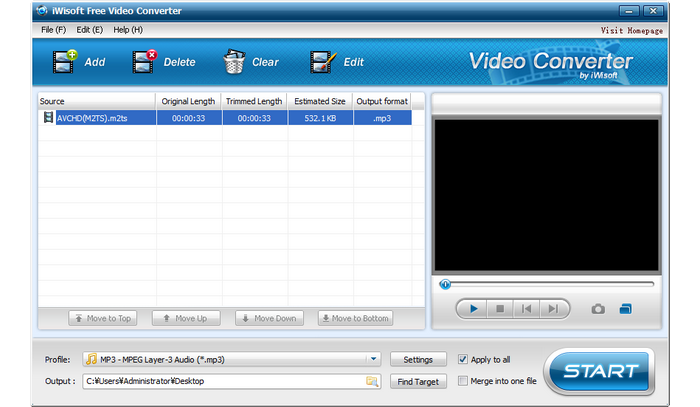
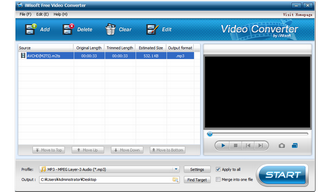
無料でM2TSファイルを変換するのにXMedia RecodeというWindows用のフリーソフトもお役に立てます。様々な動画/音声ファイルを読み込んでその形式やパラメータを変換したり、切り取りなど簡単な編集をしたりできる他、DVDディスクやブルーレイディスクからデータを読み込んでM2TSやMP3等の動画/音声ファイルに変換することもサポートします。
XMedia RecodeでM2TSファイルを無料変換する手順:
①ソフトを実行し、「ファイルを開く」をクリックして変換したいM2TSファイルを選択してこのフリーソフトにインポートします。
②「形式」タブの「形式」ドロップダウンリストから出力の形式を選択します。
③画面右下の「参照」をクリックして出力先を設定します。
④画面トップにある「リストに追加」をクリックしてから「エンコード」をクリックし、無料でM2TSファイルを変換します。
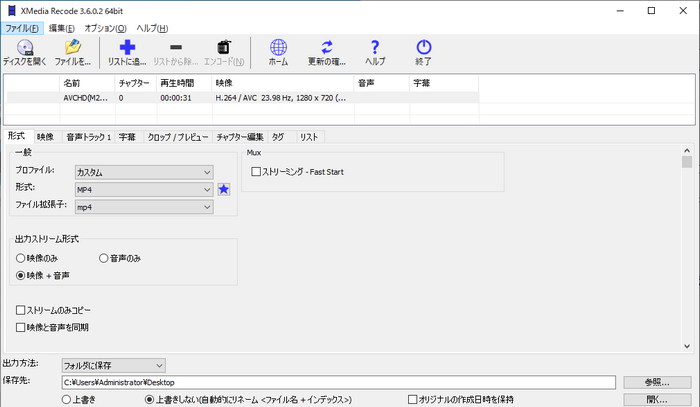
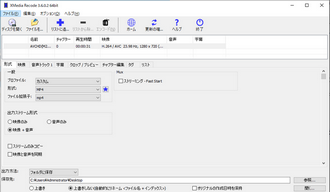
コンテナ形式の非互換性によってM2TSファイルを再生や編集できない場合はVideo Container Changerというフリーソフトを使ってM2TSファイルのコンテナ形式だけを変換することができます。映像データは再エンコードされないため、画質を100%維持できますし、数百MBのM2TSファイルもあっという間に変換できます。ちなみに、このフリーソフトはインストールする必要がなく、ダウンロードして解凍するだけで利用できます。
Video Container Changerをダウンロード >>
再エンコードなしでM2TSファイルを無料変換する手順
①ダウンロードしたファイルを解凍し、フォルダ内にある「Video Container Changer.exe」ファイルをダブルクリックしてソフトを開きます。
②「File」「Add File」をクリックし、無料で変換したいM2TSファイルを選択してインポートします。
③「Output Container」ドロップダウンリストから出力の形式を選択します。
④「Save As Source」のチェックを外してから「Browse Folder」ボタンをクリックし、保存先を設定します。
⑤「Transcode」ボタンをクリックし、無料&無劣化でM2TSファイルをMP4やMOVなどに変換します。
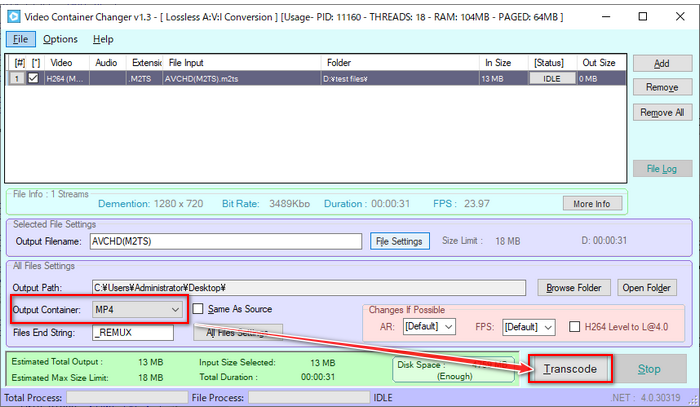

1.
2.
3.
4.
5.
6.
7.
8.

iPhone/iPadでMTSを再生する二つの方法

AVCHD動画を他形式に変換、逆変換する方法

MOVをAVCHDに変換&AVCHDをMOVに変換する方法
上記でM2TSファイルを変換するフリーソフトおすすめとそれぞれを利用してM2TSファイルを無料変換する方法をご紹介いたしました。お役に立てますと幸いです。
各フリーソフトの中、一番おすすめしたいのはWonderFox Free HD Video Converterです。変換のスピードが一番速い上、出力形式もより豊富です。また、M2TSの編集やサイズ圧縮も対応します。今すぐインストールして使ってみましょう!
利用規約 | プライバシーポリシー | ライセンスポリシー | Copyright © 2009-2025 WonderFox Soft, Inc. All Rights Reserved.